画像アセットの追加
画像アセットを追加します。
操作手順:
-
ヘッダーの歯車の形をした管理者メニューアイコンをクリックします。
歯車の形をしたアイコンは、管理権限を持つユーザーの画面にのみ表示されます。 -
[Garoon システム管理]をクリックします。
-
「各アプリケーションの管理」タブを選択します。
-
[画像アセット]をクリックします。
-
[画像アセット一覧]をクリックします。
-
「画像アセット一覧」画面で、[画像アセットを追加する]をクリックします。
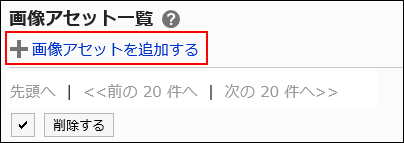
-
「画像アセットの追加」画面で、[ファイルを添付]をクリックし、ファイルを選択します。
画像アセットに一度に追加できるファイルは、30個までです。
1ファイルあたりのサイズが5MBまでの画像ファイルをアップロードできます。
一度に複数のファイルを選択できます。
ドラッグアンドドロップでもファイルを選択できます。詳細は、ドラッグアンドドロップ機能を利用する場合を参照してください。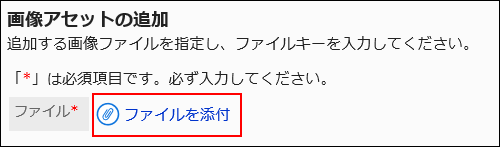
-
ファイルキーを入力します。
ファイルキーは必ず設定します。
ファイルキーは、ファイルを識別するための固有のコードです。ほかのファイルキーと重複しないファイルキーを設定します。
ファイルキーに設定できる文字数は、128文字までです。
ファイルキーには、半角英数字、ハイフン(-)、アンダーバー(_)、ピリオド(.)、チルダ(~)だけを使用してください。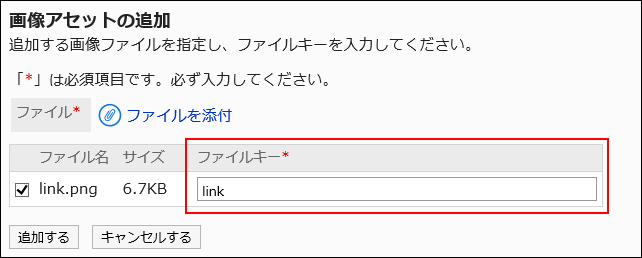
-
設定内容を確認し、[追加する]をクリックします。